履歴からページを表示する
![1 [履歴]をクリック,2 表示したいページのタイトルをクリック,最近アクセスした順に10 件のページが表示される,現在のタブにページが表示される](/contents/010/img/img20080724143727065366.jpg)
すべての履歴を一覧表示する
1.履歴サイドバーを表示する
![1 [表示]をクリック,2 [サイドバー] - [履歴]をクリック](/contents/010/img/img20080724143826091453.jpg)
2.履歴の表示方法を変更する
![ここでは最近アクセスした順に履歴を表示する,サイドバーに履歴の一覧が表示された,日付をクリックすると、その日にアクセスしたページが五十音順に表示される,標準では日付ごとのフォルダに分類された履歴が表示される,[表示]-[最後に表示した日時順に並べる]をクリック](/contents/010/img/img20080724132525059059.jpg)
3.履歴の表示方法が変更された
![最近アクセスした順に履歴が表示された,[×]をクリックするとサイドバーが閉じる](/contents/010/img/img20080724144016031694.jpg)
[ヒント]タブごとの履歴は[戻る][進む]ボタンを活用しよう
[履歴]には、Firefoxでアクセスしたすべてのページがまとめて表示されます。現在のタブに表示してきたページに戻ったり、戻る前のページに進んだりしたい場合は、ツールバーの[戻る][進む]をクリックしましょう。また、[進む]の右側にある[▼]をクリックすると、そのタブで表示してきたページだけの履歴が一覧表示され、任意のページに移動できます。
[ヒント]ダウンロードしたファイルの履歴も確認できる
Firefoxでファイルをダウンロードすると、ダウンロードしたファイルの一覧が[ダウンロードマネージャ]に表示されます。過去にダウンロードしたファイルを簡単に開けるほか、保存先のフォルダを開いたり、ダウンロード元のページを表示したりすることもできます。ダウンロード時以外でも、[ツール]-[ダウンロード]をクリックすればいつでも表示できます。
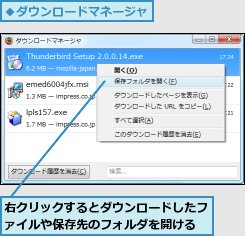
[ヒント]履歴を消去するには
履歴を残したくないときは、[プライバシー情報の消去]で削除できます。履歴だけでなく、検索キーワードやキャッシュ(ページの再表示を高速化するためのデータ)などの削除も可能です。同じパソコンをほかの人も利用する場合は、自分が利用し終わったらすべての項目を削除して、プライバシー情報を残さないようにしましょう。
![1[ ツール] -[ プライバシー情報の消去]をクリック,2 [今すぐ消去]をクリック](/contents/010/img/img20081218192823011552.jpg)
[ヒント]履歴の保存期間を変更するには
Firefoxの履歴は、標準では90日分が保存される設定になっています。履歴を長期間残したくない場合は、[オプション]の[プライバシー]で日数を変更できます。[表示したページの履歴を少なくとも○日分は残す]のチェックをはずせば、履歴をまったく保存しない設定にすることも可能です。
![1 [ ツール] -[オプション]をクリック,2 [プライバシー]をクリック,[表示したページの履歴を少なくとも○日分は残す]で履歴の保存期間を変更できる](/contents/010/img/img20081218192828021153.jpg)




